Полезная функция Cura: «Per Object Setting»
1. Найдите 3D модель.
Убедитесь, что модель достаточно объемная для работы, так как нужно будет разделить ее на несколько частей.Пример: 3D модель — Cat (standing up) by Scintilla2. Скачайте Netfabb Basic.
Netfabb Basic — это бесплатная программа, которая сможет помочь Вам исправить ошибки в самой модели. Программа также позволяет разделить модель на отдельные части.
3. Загрузите Вашу модель в Netfabb:4. Используйте инструмент Cut, чтобы разрезать модель по горизонтали:5. Разверните модель для того, чтобы разрезать ее по вертикали:6. Нажмите CTRL + левую кнопку мышки для каждой части изображения. Каждый фрагмент сохраните отдельно. Для сохранения, вы можете использовать такие названия: part1, part2, part3 или right_front_top, right_front_bottom. Называйте файлы так, что бы в дальнейшем не перепутать их.7. Загрузите Ваши детали в Cura:8. Нажмите CTRL + левая кнопка мышки на любую часть и выберите опцию «Per Object Setting»:9. Для каждой детали, можно выставить разные значения. Использование опции «Per Object Setting» позволяет Вам для каждой части выставить один и тот же параметр с разным значением:10.Когда Вы выставили значения для каждой части, выделите их (на Mac, используйте Command-click):11. В верхнем меню, выберите Edit -> Merge Objects. Программа объединит все части вместе, но сохранит те значения, которые вы выставили для каждой части:12. Сохраните G-code и отправьте его на печать:Ваша команда iGo3D
Наши группы в социальных сетях:
Еще больше интересных статей
Боль и страдание и при чем тут bambulab
Подпишитесь на автора
Подпишитесь на автора, если вам нравятся его публикации. Тогда вы будете получать уведомления о его новых статьях.
Отписаться от уведомлений вы всегда сможете в профиле автора.
Решения для крупноформатного аддитивного производства от Kings 3D
Подпишитесь на автора
Подпишитесь на автора, если вам нравятся его публикации. Тогда вы будете получать уведомления о его новых статьях.
Отписаться от уведомлений вы всегда сможете в профиле автора.
Дефекты 3D печати - Попробуем ввести классификацию
Подпишитесь на автора
Подпишитесь на автора, если вам нравятся его публикации. Тогда вы будете получать уведомления о его новых статьях.
Отписаться от уведомлений вы всегда сможете в профиле автора.
Сегодня я решил уходить не в художестве...



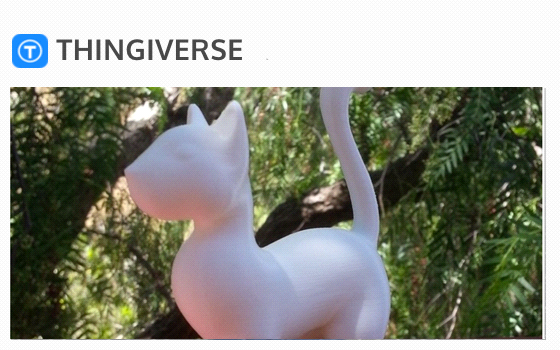
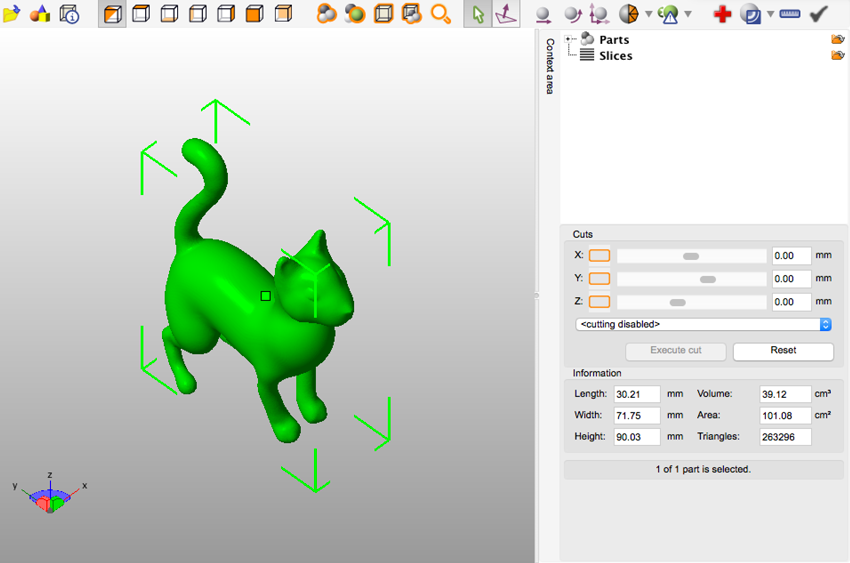
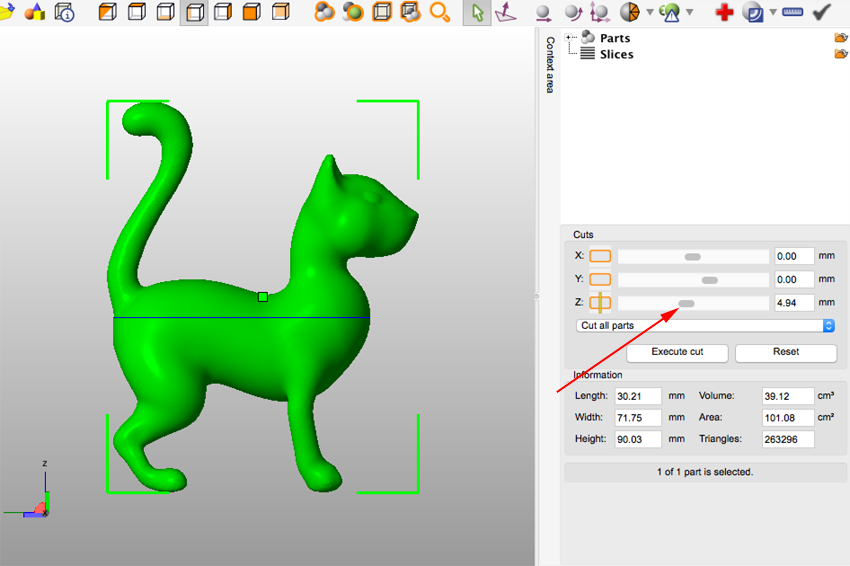
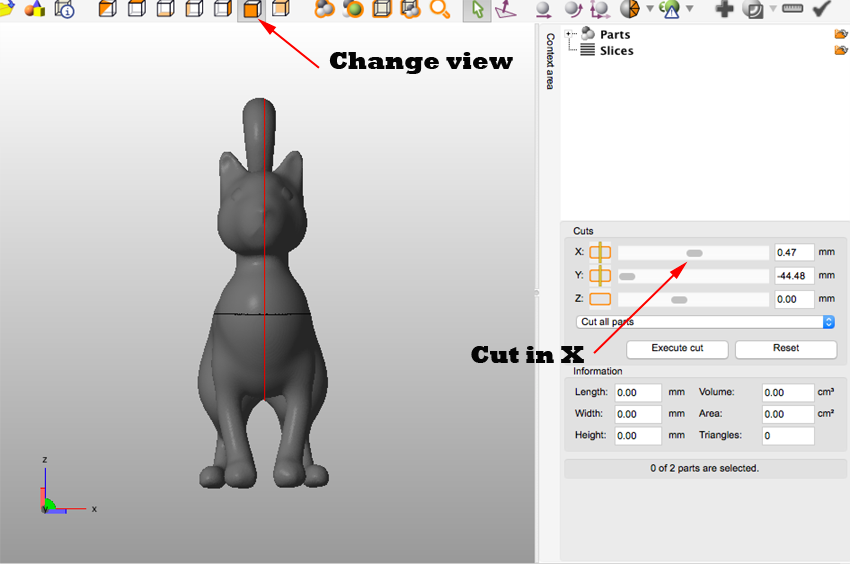
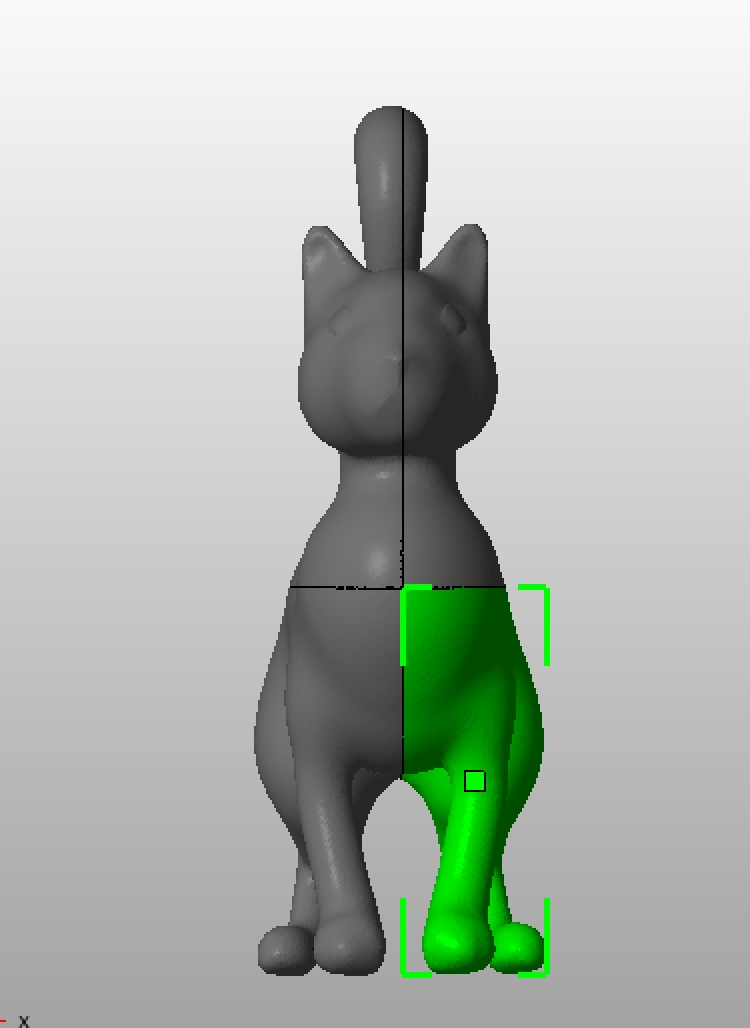
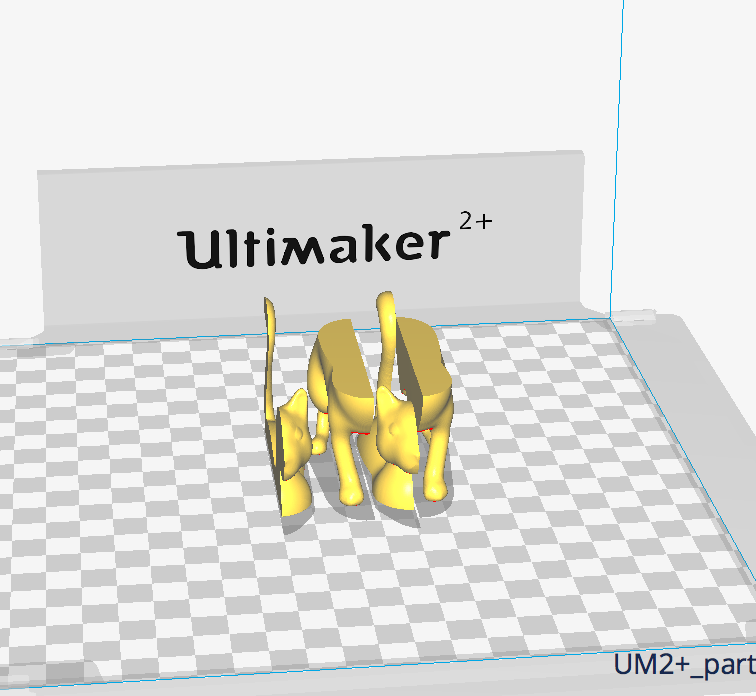
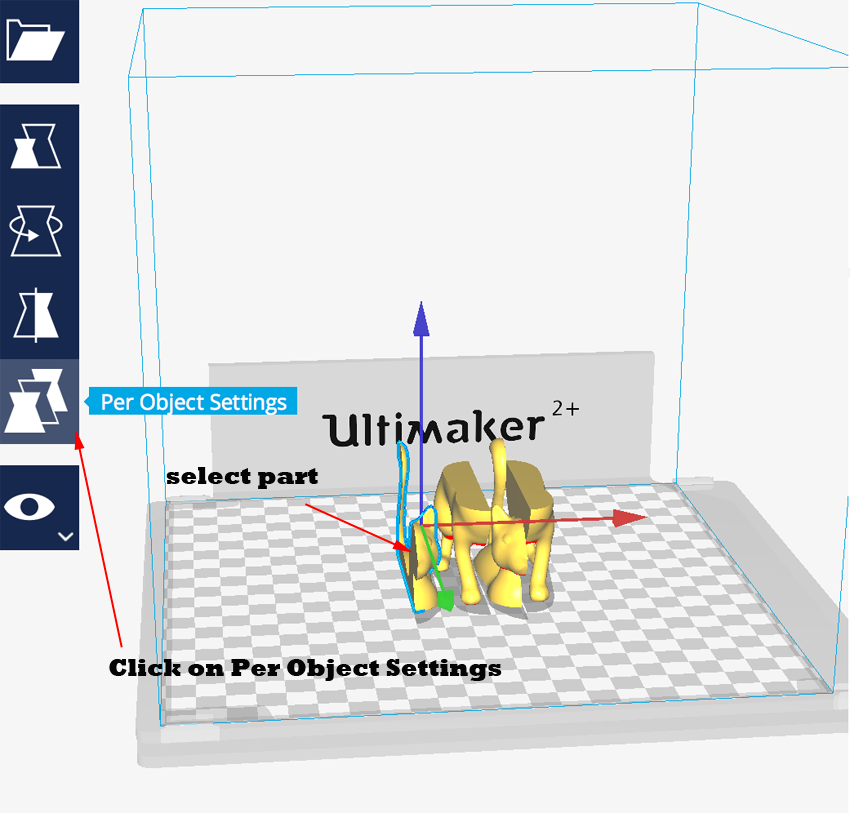
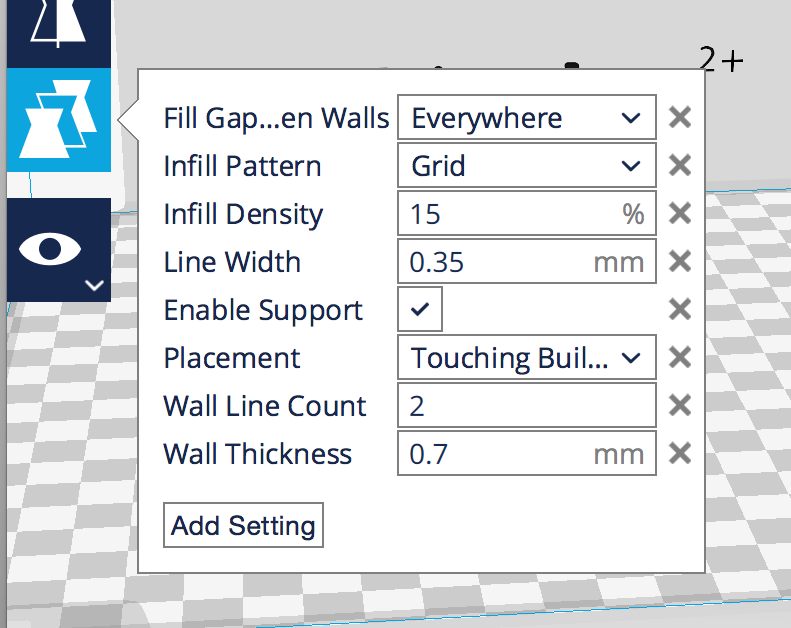
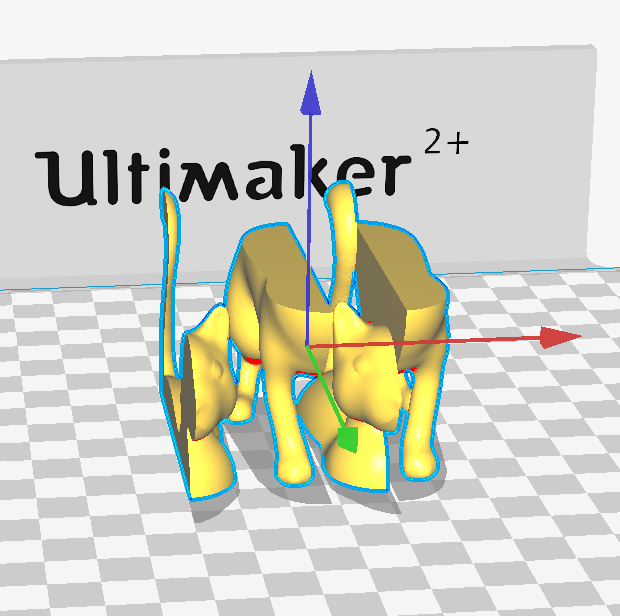
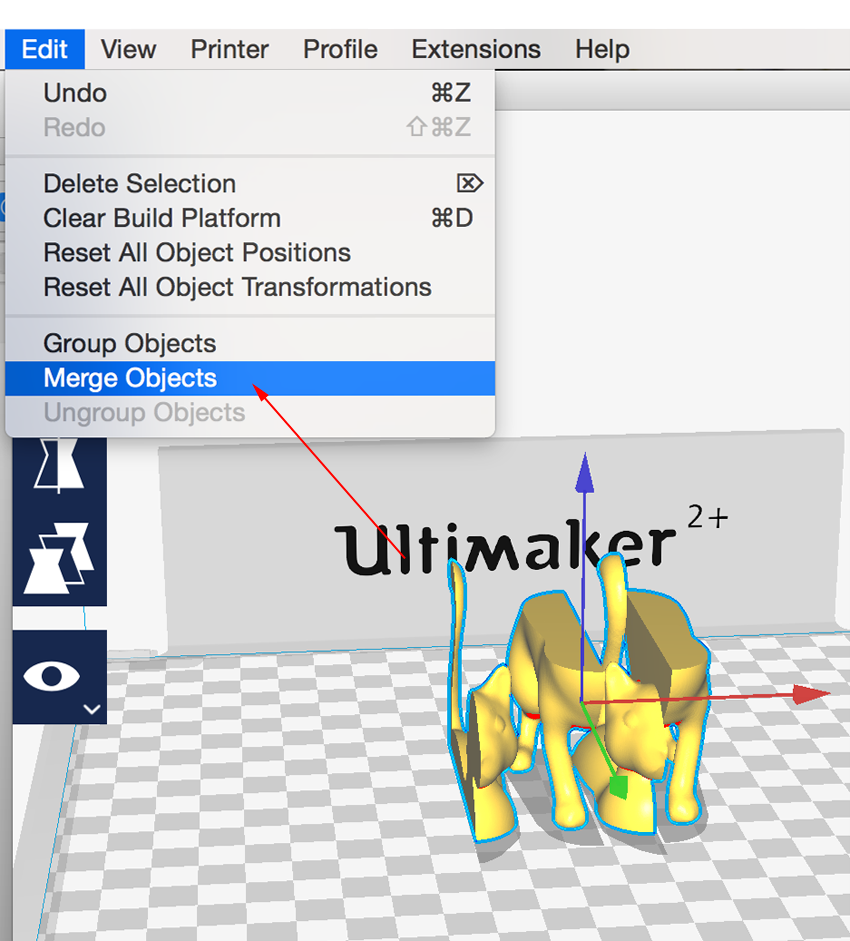
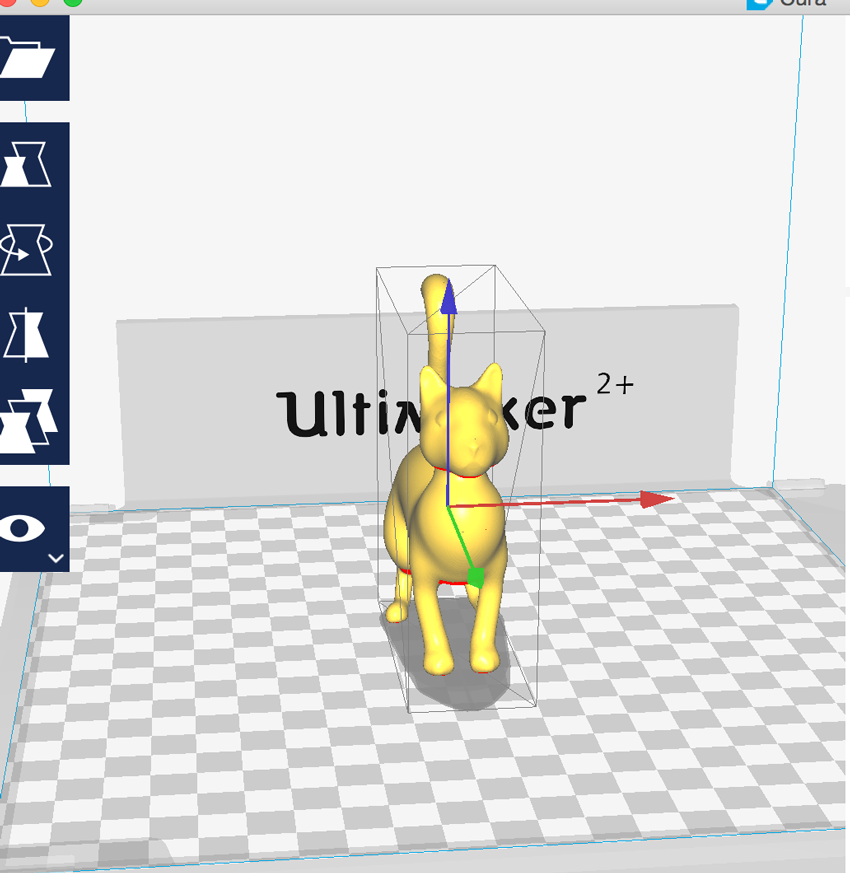








Комментарии и вопросы
Рама здорового человека :)
Спасибо за оценку!
Тут, наверное, уже не ко мне в...
Доброго времени суток.Неожидан...
Всем доброго дня. Вчера кинул...
Мне нужно напечатать модель эт...
Доброго времени суток, столкну...